台式机win7电脑连接无线网卡的方法 台式机win7电脑如何设置无线网卡连接
台式机win7电脑连接无线网卡的方法,如今随着科技的日新月异,无线网络已经成为我们日常生活中不可或缺的一部分,而对于使用台式机的用户来说,连接无线网卡也变得越来越常见。针对台式机win7电脑,我们该如何设置无线网卡连接呢?本文将为大家介绍一种简单而有效的方法,让您的台式机win7电脑轻松连接无线网络,享受畅快的上网体验。
具体方法如下:
1、现在的无线网上应用普遍,一些mini的USB外围无线网卡信号也已经非常好了。首先我们得先将USB无线网卡插入台式电脑的任一USB接口中:

2、这里以WIN7为例,WIN7或以上系统兼容性很强,检测到USB无线网卡后会自动检测USB无线网卡驱动。注意如果是XP系统可能需要将驱动光盘插入电脑安装了:
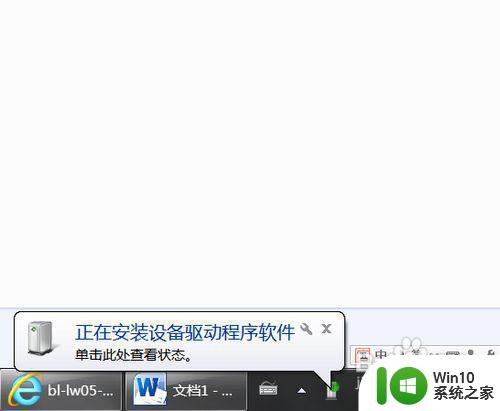
3、等驱动安装完毕后我们可以看到驱动安装成功的提示:
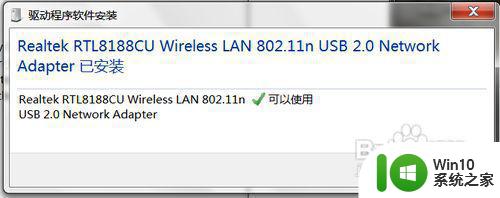
4、我们有必要再打开“设备管理器”来检查此网卡安装情况,以防有黄色感叹号:
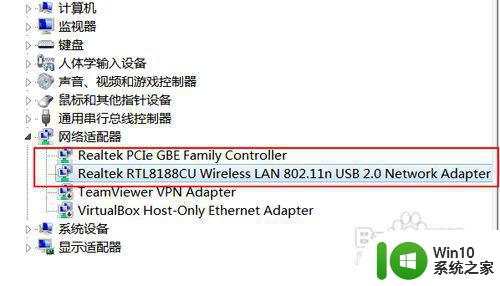
5、网卡驱动安装完毕后我们再右击屏幕右下角的网络连接图标,再选择“打开网络和共享中心”:
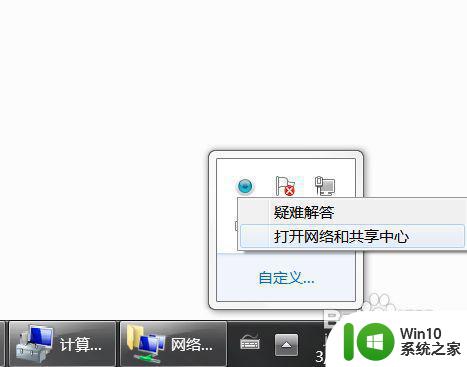
6、在打开的“打开网络和共享中心”可上角可以看到目前只有“本地连接”,这是有线的。我们再点击左上角的“更改适配器设置”:
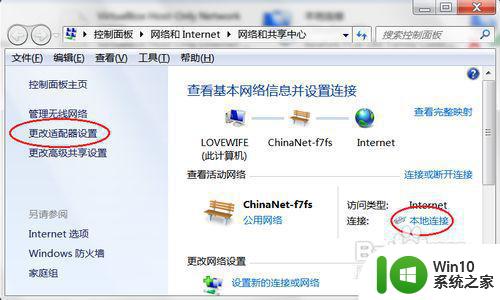
7、然后在打开的“网络连接”窗口中,右击刚刚安装的无线,选择“连接/断开”命令:
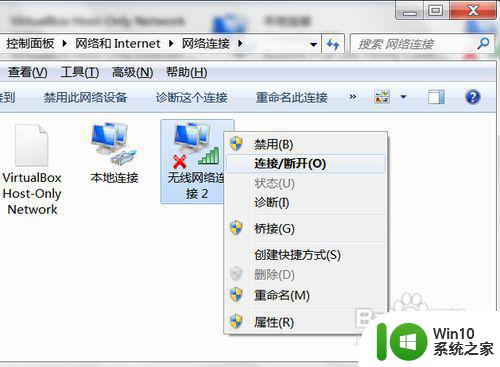
8、会弹出无线连接列表,选择我们需要连接的无线网络,并连接之:
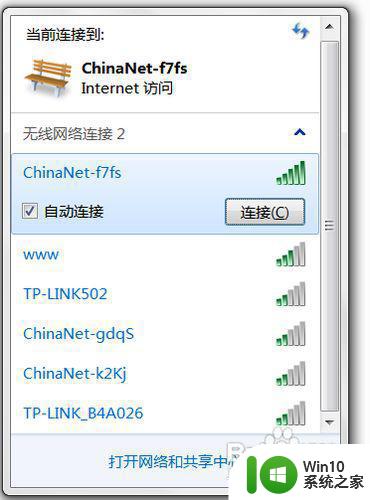
9、若需要密码,输入正确的无线连接密码再点击“确定”继续:
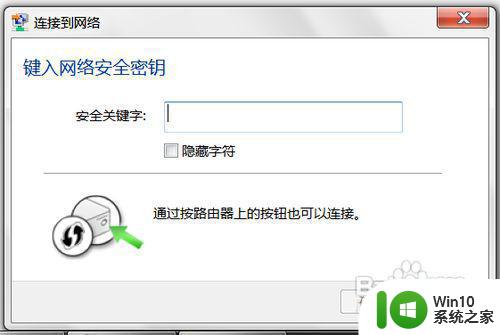
10、稍等一会可看到无线已经连接成功了:
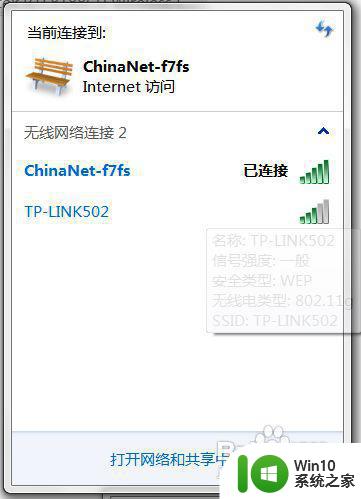
11、我们再重新打开“打开网络和共享中心”,可以看到已经有无线网络连接了,并显示我们已经连接的无线网络:
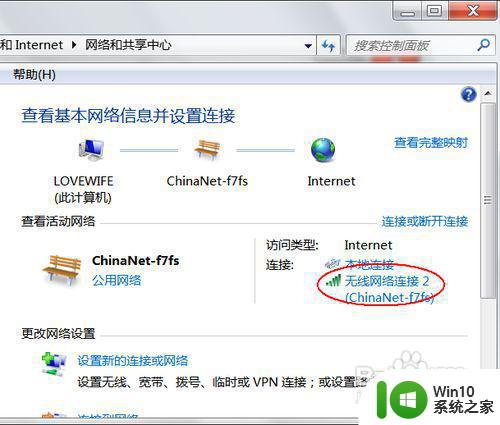
以上就是台式机win7电脑连接无线网卡的方法的全部内容,如果你也遇到同样的情况,请参照小编的方法来解决,希望对大家有所帮助。
台式机win7电脑连接无线网卡的方法 台式机win7电脑如何设置无线网卡连接相关教程
- win7台式电脑怎么连接wifi网络 win7台式机如何连接无线网络
- 无线键盘如何连接台式电脑win7 台式win7怎么连接无线键盘
- 台式电脑win7网络和共享中心没有无线网络的解决教程 Windows 7台式电脑无法连接无线网络怎么办
- 网吧台式电脑win7怎么连接蓝牙耳机 网吧台式电脑win7如何配置蓝牙耳机连接
- win7设置无线网络连接的方法 win7怎么设置无线网络连接
- 台式win7无线适配器或访问点有问题解决方法 台式电脑win7无线适配器连接问题解决方法
- win7电脑如何连接AirPods无线耳机 win7电脑连接AirPods的步骤和设置
- win7无线网络连接属性在哪 win7无线网络连接属性如何设置
- 台式win7电脑连接蓝牙耳机的方法 台式电脑怎么连接蓝牙耳机win7
- win7台式电脑怎么连蓝牙耳机 win7如何连接电脑蓝牙耳机
- win7电脑连接无线打印机的详细步骤 win7怎么连接无线打印机
- 无线网卡win7网络连接红叉怎么修复 无线网卡win7网络连接红叉解决方法
- window7电脑开机stop:c000021a{fata systemerror}蓝屏修复方法 Windows7电脑开机蓝屏stop c000021a错误修复方法
- win7访问共享文件夹记不住凭据如何解决 Windows 7 记住网络共享文件夹凭据设置方法
- win7重启提示Press Ctrl+Alt+Del to restart怎么办 Win7重启提示按下Ctrl Alt Del无法进入系统怎么办
- 笔记本win7无线适配器或访问点有问题解决方法 笔记本win7无线适配器无法连接网络解决方法
win7系统教程推荐
- 1 win7访问共享文件夹记不住凭据如何解决 Windows 7 记住网络共享文件夹凭据设置方法
- 2 笔记本win7无线适配器或访问点有问题解决方法 笔记本win7无线适配器无法连接网络解决方法
- 3 win7系统怎么取消开机密码?win7开机密码怎么取消 win7系统如何取消开机密码
- 4 win7 32位系统快速清理开始菜单中的程序使用记录的方法 如何清理win7 32位系统开始菜单中的程序使用记录
- 5 win7自动修复无法修复你的电脑的具体处理方法 win7自动修复无法修复的原因和解决方法
- 6 电脑显示屏不亮但是主机已开机win7如何修复 电脑显示屏黑屏但主机已开机怎么办win7
- 7 win7系统新建卷提示无法在此分配空间中创建新建卷如何修复 win7系统新建卷无法分配空间如何解决
- 8 一个意外的错误使你无法复制该文件win7的解决方案 win7文件复制失败怎么办
- 9 win7系统连接蓝牙耳机没声音怎么修复 win7系统连接蓝牙耳机无声音问题解决方法
- 10 win7系统键盘wasd和方向键调换了怎么办 win7系统键盘wasd和方向键调换后无法恢复
win7系统推荐
- 1 风林火山ghost win7 64位标准精简版v2023.12
- 2 电脑公司ghost win7 64位纯净免激活版v2023.12
- 3 电脑公司ghost win7 sp1 32位中文旗舰版下载v2023.12
- 4 电脑公司ghost windows7 sp1 64位官方专业版下载v2023.12
- 5 电脑公司win7免激活旗舰版64位v2023.12
- 6 系统之家ghost win7 32位稳定精简版v2023.12
- 7 技术员联盟ghost win7 sp1 64位纯净专业版v2023.12
- 8 绿茶ghost win7 64位快速完整版v2023.12
- 9 番茄花园ghost win7 sp1 32位旗舰装机版v2023.12
- 10 萝卜家园ghost win7 64位精简最终版v2023.12